Git ist ein ausgereiftes, aktiv gepflegtes Open-Source-Projekt, das ursprünglich 2005 von Linus Torvalds, dem berühmten Kernel-Schöpfer des Linux-Betriebssystems, entwickelt wurde. Git wurde für Entwickler entwickelt, die ein ziemlich einfaches Versionskontrollsystem benötigen. Die meiste Software ist Gemeinschaftsarbeit und manchmal können Hunderte von Menschen mit Commits an Softwareentwicklungsprojekten arbeiten. Es ist wichtig, diese Commits zu verfolgen, die üblicherweise in Branches in den meisten Projekten durchgeführt werden, bevor sie zur Veröffentlichung in den Master gemergt werden. Es ist einfach, fehlerhafte Commits zu überprüfen und aufzuspüren und rückgängig zu machen, was zu einer viel einfacheren Entwicklung führt, wenn etwas schief geht.
Im folgenden Tutorial erfahren Sie, wie Sie Git auf AlmaLinux 8 auf verschiedene Weise installieren.
Voraussetzungen
- Empfohlenes Betriebssystem: AlmaLinux 8.
- Benutzerkonto: Ein Benutzerkonto mit sudo-Privilegien oder Root-Zugriff (su-Befehl) .
Betriebssystem aktualisieren
Aktualisieren Sie Ihr AlmaLinux Betriebssystem, um sicherzustellen, dass alle vorhandenen Pakete auf dem neuesten Stand sind:
sudo dnf upgrade --refresh -yDas Tutorial verwendet den sudo-Befehl und vorausgesetzt, Sie haben den Sudo-Status .
So überprüfen Sie den Sudo-Status Ihres Kontos:
sudo whoamiBeispielausgabe, die den Sudo-Status zeigt:
[joshua@localhost ~]$ sudo whoami
rootUm ein bestehendes oder neues Sudo-Konto einzurichten, besuchen Sie unser Tutorial zum So fügen Sie einen Benutzer zu Sudoers auf AlmaLinux hinzu .
So verwenden Sie das Root-Konto verwenden Sie den folgenden Befehl mit dem Root-Passwort, um sich anzumelden.
suMethode 1. Git von Appstream installieren
Standardmäßig ist Git im App-Stream-Repository verfügbar und wird mit dem DNF-Paketmanager installiert. Verwenden Sie dazu den folgenden Befehl:
sudo dnf install gitBeispiel für Abhängigkeiten, die installiert werden:
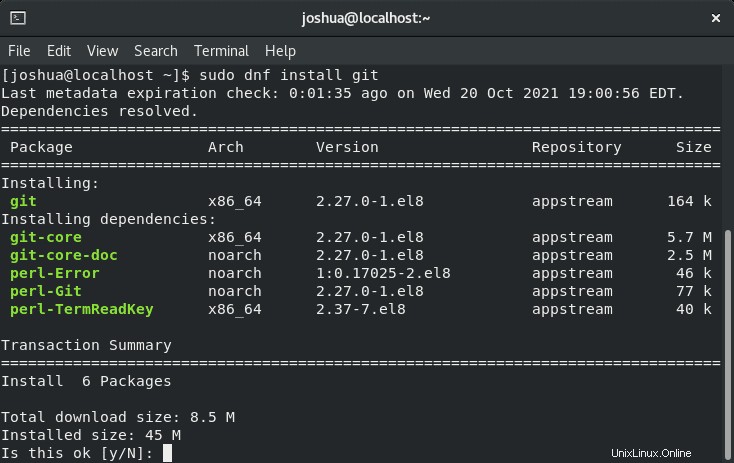
Geben Sie "Y" ein drücken Sie dann die "ENTER-TASTE" um mit der Installation fortzufahren.
Überprüfen Sie nach der Installation die Installation:
git --versionBeispielausgabe:
git version 2.27.0Herzlichen Glückwunsch, Sie haben Git unter Almalinux 8 mit der dnf-Manager-Methode installiert.
Methode 2. Git aus der Quelle kompilieren und installieren
Das Tutorial hat die Installation aus dem App-Stream behandelt. Für diejenigen, die die absolut neueste Git-Version wünschen, wird jedoch empfohlen, immer von der Quelle zu installieren. Dies ist jedoch etwas zeitaufwändiger, hinterlässt aber immer die neueste verfügbare Version.
Wie bei Unstable müssen Sie sicherstellen, dass alle Sicherheitsprobleme überwacht werden. Mit der Quelle können Sie alle dringenden Updates schnell neu kompilieren, was dies zur besseren Option für alle macht, die das neueste Git verwenden müssen.
Bevor Sie die Installation von der Quelle starten, verwenden Sie den su-Befehl um sich im Root anzumelden Account für diese Installation.
Installieren Sie zunächst die Git-Abhängigkeiten wie folgt:
sudo dnf install gettext-devel curl-devel expat-devel openssl-devel perl-CPAN perl-devel zlib-devel unzip cmake gcc make wget -yBesuchen Sie als Nächstes die Release-Seite, um das Master-Zip-Archiv oder die neueste stabile Version von Git zu finden.
Beim Schreiben des Leitfadens war 3.3.1 die neueste stabile Version, aber dies ändert sich häufig, also stellen Sie sicher, dass Sie die neueste Version erhalten.
Verwenden Sie in Ihrem Terminalfenster den wget-Befehl wie unten:
wget https://github.com/git/git/archive/refs/tags/v2.33.1.zipVerwenden Sie den wget-Befehl um die neueste Entwicklungsversion (Master) zu erhalten :
wget https://github.com/git/git/archive/refs/heads/master.zip -O git-nightly.zipHinweis:Verwenden Sie diese Version nur, wenn sie instabil ist und möglicherweise Fehler enthält.
Als nächstes entpacken Sie das heruntergeladene Archiv:
Beispiel:
sudo unzip v2.33.1.zipNun müssen Sie mit dem CD-Befehl zu dem Verzeichnis navigieren:
cd git-2.33.1Sie müssen nun die folgenden make-Befehle ausführen um git zu installieren:
Erster Befehl:
sudo make prefix=/usr/local allBeachten Sie, dass dies je nach Leistungsfähigkeit Ihres Systems einige Minuten dauern kann.
Zweiter Befehl:
sudo make prefix=/usr/local installNachdem Sie Git von der Quelle installiert haben, überprüfen Sie die Installation und den Build:
git --versionBeispielausgabe:
git version 2.33.1Herzlichen Glückwunsch, Sie haben Git unter Almalinux 8 mit der Compile-Methode installiert.
Git konfigurieren
Nach der Installation müssen Sie Standardeinstellungen wie Namen und E-Mails einrichten, hauptsächlich um Git-Commit-Nachrichten herum . Dies ist ziemlich einfach, wie das Tutorial unten erklärt.
Der erste Schritt besteht darin, Ihren Namen anzugeben, der global festgelegt wird :
git config --global user.name "YOUR NAME"Beispiel:
git config --global user.name "Joshua"Als nächstes wählen Sie Ihre E-Mail; Dies kann gefälscht werden, wenn Sie möchten:
git config --global user.email "YOUR EMAIL"Beispiel:
git config --global user.email "[email protected]"Verwenden Sie den Befehl config –list, um zu bestätigen, dass diese hinzugefügt wurden :
git config --listBeispiel unten:
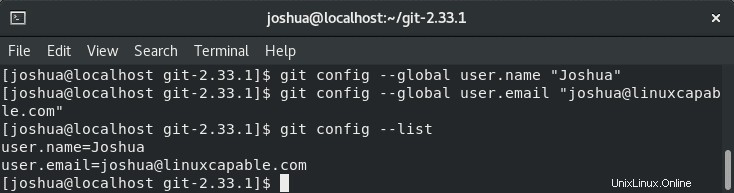
Sofern nicht anders angegeben, speichert Git Details in der ~/.gitconfig Datei. Sie können überprüfen, was derzeit gespeichert ist, indem Sie den cat-Befehl verwenden :
cat ~/.gitconfigBeispiel unten:
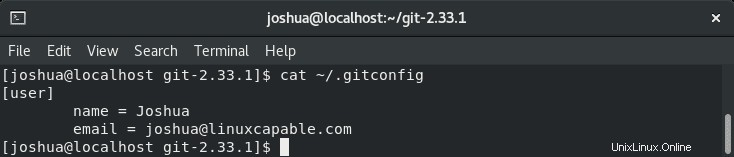
Beachten Sie, dass bei Verwendung des Befehls sudo mit dem Befehl git config zwei separate Benutzernamen und E-Mails festgelegt werden.
Sie können diese Informationen für einen schnelleren Zugriff in der Zukunft speichern; Beachten Sie, dass dies für dedizierte Server gilt, die von 1 oder 2 Personen betrieben werden, die vertrauenswürdig sind, da die Informationen nicht sicher gespeichert oder verschlüsselt werden und nur in Textform vorliegen, sodass alle Benutzer, die Zugriff auf den Server haben, diese leicht lesen können.
git config --global credential.helper cacheWenn Sie Credential Helper verwenden müssen, wird empfohlen, aus Sicherheitsgründen nur für eine begrenzte Zeit zwischenzuspeichern. Wenn Sie beispielsweise heute 1 bis 4 Stunden lang mit Git arbeiten, es aber vielleicht ein paar Wochen lang nicht anfassen, legen Sie dann das Ablaufdatum auf 5 Stunden fest:
git config --global credential.helper "cache --timeout=18000"Nach 5 Stunden werden die Zugangsdaten gelöscht. Dies sichert Ihr GIT.